迈达斯CIVIL梁格法实例(经本人重新整理过)
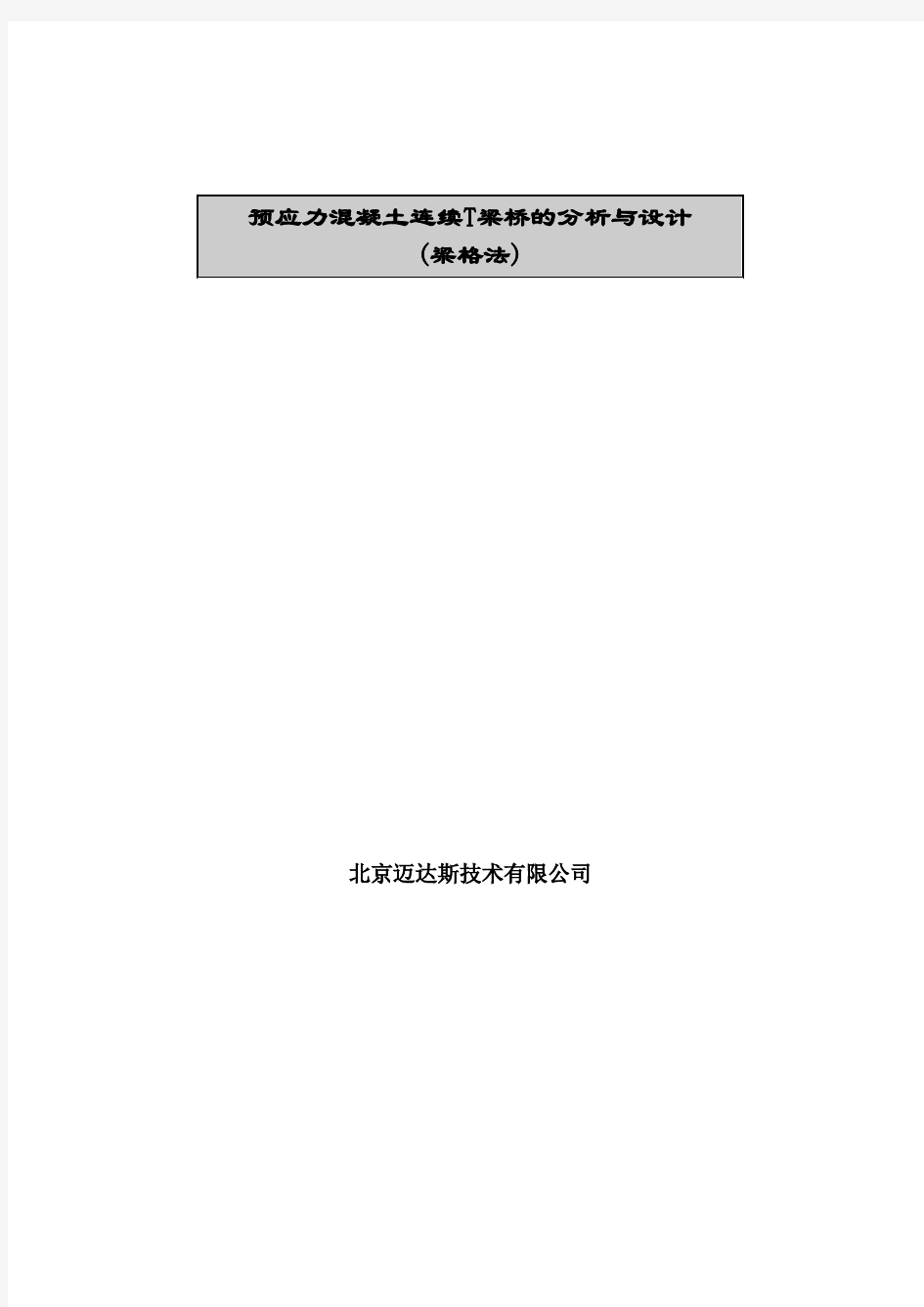

北京迈达斯技术有限公司
目录
概要 (3)
设置操作环境........................................................................................................ 错误!未定义书签。定义材料和截面.................................................................................................... 错误!未定义书签。建立结构模型........................................................................................................ 错误!未定义书签。PSC截面钢筋输入 ................................................................................................ 错误!未定义书签。输入荷载 ............................................................................................................... 错误!未定义书签。定义施工阶段. (61)
输入移动荷载数据................................................................................................ 错误!未定义书签。输入支座沉降........................................................................................................ 错误!未定义书签。运行结构分析 ....................................................................................................... 错误!未定义书签。查看分析结果........................................................................................................ 错误!未定义书签。PSC设计................................................................................................................ 错误!未定义书签。
概要
梁格法是目前桥梁结构分析中应用的比较多的
在本例题中将介绍采用梁格法建立一般梁桥结构的分析模型的方法、施工阶段分析的步骤、横向刚度的设定以及查看结果的方法和PSC设计的方法。本例题中的桥梁模型
如图1所示为一三跨的连续梁桥,每跨均为32m。
图1. 简支变连续分析模型
桥梁的基本数据
为了说明采用梁格法分析一般梁桥结构的分析的步骤,本例题采用了比较简单的分析模型——预应力T梁,可能与实际桥梁设计的内容有所不同。
本例题的基本参数如下:
桥梁形式:三跨连续梁桥
桥梁等级:I级
桥梁全长:3@32=96m
桥梁宽度:15m
设计车道:3车道
图2. T型梁跨中截面图图3. T梁端部截面图
分析与设计步骤
预应力混凝土梁桥的分析与设计步骤如下。
1.定义材料和截面特性
材料
截面
定义时间依存性材料(收缩和徐变)
时间依存性材料连接
2.建立结构模型
建立结构模型
修改单元依存材料特性
3.输入PSC截面钢筋
4.输入荷载
恒荷载(自重和二期恒载)
预应力荷载
钢束特性值
钢束布置形状
钢束预应力荷载
温度荷载
系统温度
节点温度
单元温度
温度梯度
梁截面温度
5.定义施工阶段
6.输入移动荷载数据
选择规范
定义车道
定义车辆
移动荷载工况
7.支座沉降
定义支座沉降组
定义支座沉降荷载工况
8.运行结构分析
9.查看分析结果
10.PSC设计
PSC设计参数确定
PSC设计参数
PSC设计材料
PSC设计截面位置
运行设计
查看设计结果
使用材料以及容许应力
> 混凝土
采用JTG04(RC)规范的C50混凝土
>普通钢筋
普通钢筋采用HRB335(预应力混凝土结构用普通钢筋中箍筋、主筋和辅筋均采用带肋钢筋既HRB系列)
>预应力钢束
采用JTG04(S)规范,在数据库中选Strand1860
钢束(φ15.2 mm)(规格分别有6束、8束、9束和10束四类)
钢束类型为:后张拉
钢筋松弛系数(开),选择JTG04和0.3(低松弛)
超张拉(开)
预应力钢筋抗拉强度标准值(fpk):1860N/mm^2
预应力钢筋与管道壁的摩擦系数:0.3
管道每米局部偏差对摩擦的影响系数:0.0066(1/m)
锚具变形、钢筋回缩和接缝压缩值:
开始点:6mm
结束点:6mm
张拉力:抗拉强度标准值的75%
>徐变和收缩
条件
水泥种类系数(Bsc): 5 (5代表普通硅酸盐水泥)
28天龄期混凝土立方体抗压强度标准值,即标号强度(fcu,f):50N/mm^2
长期荷载作用时混凝土的材龄:=
t5天
o
混凝土与大气接触时的材龄:=
t3天
s
相对湿度: %
RH
=
70
大气或养护温度: C
T
=
°
20
构件理论厚度:程序计算
适用规范:中国规范(JTG D62-2004)
徐变系数: 程序计算
混凝土收缩变形率: 程序计算
荷载
静力荷载
>自重
由程序内部自动计算
>二期恒载
桥面铺装、护墙荷载、栏杆荷载、灯杆荷载等
具体考虑:
桥面铺装层:厚度80mm的钢筋混凝土和60mm的沥青混凝土,钢筋混凝土的重力密度为25kN/m3, 沥青混凝土的重力密度为23kN/m3。每片T梁宽2.5m,所以铺装层的单位
长度质量为:
(0.08×25+0.06×23)×2.5=8.45kN/m2.
护墙、栏杆和灯杆荷载:以3.55kN/m2计。
二期恒载=桥面铺装+护墙、栏杆和灯杆荷载=8.45+3.55=12kN/m2。
>预应力荷载
分成正弯矩钢束和负弯矩钢束
典型几束钢束的具体数据:
在本例题中预应力钢束的编号处理如下
AtB-C:
A表示第几跨;
B表示该跨的第几根主梁,主梁编号从桥梁纵向右侧开始编号,最左为1,以次及彼;
C表示第几根预应力索,索编号从Z向由上到下编号。
EDtG-F:
ED表示:E是第E跨和D是第D跨,ED表示的是E跨和D跨两跨相联;
G表示该跨的第几根主梁,主梁编号同AtB-C类;
F表示第几根索,其中1表示主梁右侧的索,2表示主梁左侧的索
正弯矩钢束7表示的是7φj15.24,正弯矩钢束8表示的是8φj15.24,正弯矩9表示的是9φj15.24,负弯矩钢束10表示的是10φ15.24。
在本例题中,表中仅列出了正负弯矩的各跨中的最典型的部分,其余的钢束坐标如下:正弯矩部分钢束,每跨的钢束只是横向坐标不同,其余坐标相同,横向坐标即为各主梁的横向坐标;负弯矩部分钢束,每根主梁的钢束只是横向坐标不同,横向坐标差即为各主梁之间的横向坐标差。
移动荷载
适用规范:公路工程技术标准(JTG B01-2003) 荷载种类:公路I级,车道荷载,即CH-CD
设置操作环境
打开新文件(
新项目),以 ‘简支变连续’ 为名保存(
保存)。
将单位体系设置为 ‘tonf ’和‘m ’。该单位体系可根据输入数据的种类任意转换。
文件 / 新项目
文件 /
保存 ( PSC Beam )
工具 / 单位体系
长度> m ; 力>tonf
图4. 单位体系设定
单位体系还可以通过点击画面下端状态条的单位选择键
()来进行转换。
定义材料和截面特性
定义结构所使用的混凝土和钢束的材料特性。
模型 / 材料和截面特性 / 材料
类型>混凝土 ; 规范> JTG04(RC)
数据库> C50
名称(Strand1860 ) ; 类型>钢材 ; 规范> JTG04(S)
数据库> Strand1860
图5. 定义材料对话框 同时定义多种材料
特性时,使用
键可以连续输入。
定义截面
本例题的桥梁结构的截面型式采用的是比较简单的预应力T梁结构,本结构采用的T梁的中间16m是等截面部分,而在两端各8m的范围内是变截面。
模型 /材料和截面特性 / 截面
数据库/用户> 截面号 (1) ; 名称 (端部变截面左)
截面类型>变截面>PSC-工形
尺寸
对称:(开)
拐点: JL1(开)
尺寸I
S1-自动(开), S2-自动(开), S3-自动(开), T-自动(开)
HL1:0.20 ; HL2:0.06 ;HL2-1: 0 ; HL3:1.15 ; HL4:0.19 ; HL5:0.40
BL1:0.24 ; BL2:1.25 ; BL2-1:0.69 ; BL4:0.33 ;
尺寸J
S1-自动(开), S2-自动(开), S3-自动(开), T-自动(开)
HL1:0.20 ; HL2:0.06 ;HL2-1: 0 ; HL3:1.28 ; HL4:0.17 ; HL5:0.29
BL1:0.12 ; BL2:1.25 ; BL2-1:0.69 ; BL4:0.27 ;
X轴变化:一次方程
Y轴变化:一次方程
考虑剪切变形(开)
偏心>中-下部
图6. 端部变截面截面数据
模型 /材料和截面特性 / 截面
数据库/用户> 截面号 (2) ; 名称 (跨中等截面)
截面类型>PSC-工形
截面名称:None
对称:(开) ;变截面拐点: JL1(关) ;
剪切验算:
Z1自动:(开); Z2自动: (开)
抗剪用最小腹板厚度
t1:自动(开); t2:自动(开); t3:自动(开)
抗扭用: (开)
HL1:0.20 ; HL2:0.06 ; HL3:1.28 ; HL4:0.17 ; HL5:0.29
BL1:0.12 ; BL2:1.25 ; BL4:0.27 ;
考虑剪切变形(开)
偏心>中-下部
图7. 跨中等截面
模型 /材料和截面特性 / 截面
数据库/用户> 截面号 (3) ; 名称 (端部变截面右)
截面类型>变截面>PSC-工形
尺寸
对称:(开)
拐点: JL1(开)
尺寸I
S1-自动(开), S2-自动(开), S3-自动(开), T-自动(开)
HL1:0.20 ; HL2:0.06 ;HL2-1: 0 ; HL3:1.28 ; HL4:0.17 ; HL5:0.29
BL1:0.12 ; BL2:1.25 ; BL2-1:0.69 ; BL4:0.27 ;
尺寸J
S1-自动(开), S2-自动(开), S3-自动(开), T-自动(开)
HL1:0.20 ; HL2:0.06 ;HL2-1: 0 ; HL3:1.15 ; HL4:0.19 ; HL5:0.40
BL1:0.24 ; BL2:1.25 ; BL2-1:0.69 ; BL4:0.33 ;
X轴变化:一次方程
Y轴变化:一次方程
考虑剪切变形(开)
偏心>中-下部
图8. 端部变截面右
模型 /材料和截面特性 / 截面
数据库/用户> 截面号 (4) ; 名称 (端部横梁)
截面类型>变截面>PSC-T形
尺寸
对称:(开)
左侧
HL1:0.2 ;HL3: 1.8; BL1:0.15 ;BL3: 0.01; BL4: 0.16
考虑剪切变形: (开)
剪切验算:Z1-自动(开); Z3-自动(开)
抗剪用最小腹板厚度:t1-自动(开); t2-自动(开); t3-自动(开)
抗扭用: 自动(开)
偏心>中-下部
显示截面特性:修改自动计算的刚度(开)
ASY: 0.2809850496097m2 ; ASZ:0.4645198244159 m2 ;
Ixx: 0.01936220534522 m4 ; Iyy: 0.31741875 m4 ; Izz:0.07695 m4
图9. 端部横梁
模型 /材料和截面特性 / 截面
数据库/用户> 截面号 (5) ; 名称 (中部横梁)
截面类型>变截面>PSC-T形
尺寸
对称:(开)
左侧
HL1:0.2 ;HL3: 1.8; BL1:0.15 ;BL3: 0.01; BL4: 0.16
考虑剪切变形: (开)
剪切验算:Z1-自动(开); Z3-自动(开)
抗剪用最小腹板厚度:t1-自动(开); t2-自动(开); t3-自动(开)
抗扭用: 自动(开)
偏心>中-下部
显示截面特性:修改自动计算的刚度(开)
ASY: 0.3182751909697m2 ; ASZ:0.2456668945906 m2 ;
Ixx: 0.008880904468873 m4 ; Iyy: 0.1660594188462 m4 ; Izz:0.09793386 m4
图10. 中部横梁
定义材料时间依存特性并连接
为了考虑混凝土材料的徐变、收缩对结构的影响,下面定义材料的时间依存特性。
材料的时间依存特性参照以下数据来输入。 28天强度 : f ck = 5000 tonf/m 2
相对湿度 : RH = 70 %
理论厚度 : 1m(采用程序自动计算) 水泥种类:普通硅酸盐水泥 5 开始收缩时的混凝土材龄 : 3天
模型 /材料和截面特性 /
时间依存性材料(徐变和收缩)
名称 (Shrink and Creep) ; 设计标准>China(JTG D62-2004) 28天材龄抗压强度 (5000)
环境年平均相对湿度(40 ~ 99) (70)
构件的理论厚度 (1)
水泥种类系数(Bsc):5
开始收缩时的混凝土材龄 (3)
图11. 定义材料的徐变和收缩特性
截面形状比较复杂时,可
使用模型>材料和截面特性
值>修改单元材料时间依存特性 的功能来输入h 值。
理论厚度与结构模型有关,只有在建立了结构模型后才能确定理论厚度,所以此处先设定一个1
m 的厚度,在建立结构目新
后再对其进行修正。
相对湿度根据结构所处的实际环境来确定,此
处设定为70%。
参照图11将一般材料特性和时间依存材料特性相连接。即将时间依存材料特性赋予相应的材料。
模型 / 材料和截面特性 / 时间依存材料连接
时间依存材料类型>徐变和收缩>徐变和收缩
选择指定的材料>材料>1:C50 选择的材料
图12. 时间依存性材料连接
建立结构模型
采用建立节点和建立单元的常规步骤来建立结构模型
建立纵梁
点格(开) ; 捕捉点(关) ; 捕捉轴线(关) 单元(开)
正面 ; 自动对齐
模型>节点>建立节点
坐标 (0,0,0)
复制次数:0
距离: 0 0 0
图13. 建立节点
模型>节点> 移动/复制节点
形式:复制
复制和移动:任意间距
方向:X (开) ; 间距: 8 16 8 8 16 8 8 16 8
图14. 复制形成全桥节点
midas软件初级使用教程
m i d a s软件初级使用教 程 Document serial number【NL89WT-NY98YT-NC8CB-NNUUT-NUT108】
目录建立模型① 建立模型② 建立模型③ 建立模型④ 建立模型⑤⑥⑦⑧
摘要 本课程针对初次使用MIDAS/Civil 的技术人员,通过悬臂梁、简支梁等简单的例题,介绍了MIDAS/Civil 的基本使用方法和功能。包含的主要内容如下。 1. MIDAS/Civil 的构成及运行模式 2. 视图(View Point)和选择(Select)功能 3. 关于进行结构分析和查看结果的一些基本知识(GCS, UCS, ECS 等) 4. 建模和分析步骤(输入材料和截面特性、建模、输入边界条件、输入荷载、结构分析、查看结果) 使用的模型如图1所示包含8种类型,为了了解各种功能分别使用不同的方法输入。 图1. 分析模型 悬臂梁、两端固定梁 简支梁 6@2 = 12 m 截面 : HM 440×300×11/18 材料 : Grade3
建立模型① 设定操作环境 首先建立新项目( 新项目),以‘’ 为名保存( 保存)。 文件 / 新项目 文件 / 保存( Cantilever_Simple ) 单位体系是使用tonf(力), m(长度)。 1. 在新项目选择工具>单位体系 ? 2. 长度 选择‘m ’, 力(质量) 选择‘tonf(ton)’ 3. 点击 工具 / 单位体系 长度>m ; 力>tonf ? 本例题将主要使用图标菜单。默认设置中没有包含输入节点和单元所需的图标,用户可根据需要将所需工具条调出,其方法如下。 1. 在主菜单选择工具>用户定制>工具条 2. 在工具条选择栏勾选‘节点’, ‘单元’, ‘特性’ 3. 点击 4. 工具>用户定制>工具条 工具条>节点 (开), 单元 (开), 特性 (开) 图2. 工具条编辑窗口 将调出的工具条参考图3拖放到用户方便的位置。 (a )调整工具条位置之前 (b )调整工具条位置之后 图3. 排列工具条 定义材料 使用Civil 数据库中内含的材料Grade3来定义材料。 1. 点击 材料 ? 2. 点击 3. 确认一般的材料号为‘1’(参考图4) 4. 在类型 栏中选择‘钢材’ 5. 在钢材的规范栏中选择‘GB(S)’ ? 6. 在数据库中选择‘Grade3’ ? 7. 点击 模型/ 材料和截面特性 / 材料 设计类型>钢材 ; 钢材规范>GB(S) ; 数据 库>Grade3 ? 也可使用窗口下端的状态条(图3(b))来转换单位体系。 移动新调出的工具 条时,可通过用鼠标拖动工具条名称(图3(a)的①)来完成。对于已有的工具条则可通过拖动图3(a)的②来移动。 ②轴网 & 捕捉 选 择 激活钝化 缩放 & 移动 视 点 动态视点 单 元 节 点 特 性 状 态 条 也可不使用图标菜单而使用关联菜单的材料和截面特性>材料来输入。关联菜单可通过在模型窗口点击鼠标右键调出。 使用内含的数据库时, 不需另行指定材料的名称,数据库中的名称会被自动输入。
迈达斯教程及使用手册
01-材料的定义 通过演示介绍在程序中材料定义的三种方法。 1、通过调用数据库中已有材料数据定义——示预应力钢筋材料定义。 2、通过自定义方式来定义——示混凝土材料定义。 3、通过导入其他模型已经定义好的材料——示钢材定义。 无论采用何种方式来定义材料,操作顺序都可以按下列步骤来执行:选择设计材料类型(钢材、混凝土、组合材料、自定义)→选择的规→选择相应规数据库中材料。 对于自定义材料,需要输入各种控制参数的数据,包括弹性模量、泊松比、线膨胀系数、容重等。 钢 材 规 范 混 凝 土 规 范 图1 材料定义对话 框
02-时间依存材料特性定义 我们通常所说的混凝土的收缩徐变特性、混凝土强度随时间变化特性在程序里统称为时间依存材料特性。 定义混凝土时间依存材料特性分三步骤操作: 1、定义时间依存特性函数(包括收缩徐变函数,强度发展函数)(图1,图2); 2、将定义的时间依存特性函数与相应的材料连接(图3); 3、修改时间依存材料特性值(构件理论厚度或体积与表面积比)(图4);
图1 收缩徐变函数 图2 强度发展函数
定义混凝土时间依存材料特性时注意事项: 1)、定义时间依存特性函数时,混凝土的强度要输入混凝土的标号强度; 2)、在定义收缩徐变函数时构件理论厚度可以仅输入一个非负数,在建立模型后通过程序自动计算来计算构件的真实理论厚度; 3)、混凝土开始收缩时的材龄在收缩徐变函数定义中指定,加载时的混凝土材龄在施工阶段定义中指定(等于单元激活时材龄+荷载施加时间); 4)、修改单元时间依存材料特性值时要对所有考虑收缩徐变特性的混凝土构件修改其构件理论厚度计算值。计算公式中的a 代表在空心截面在构件理论厚度计算时,空心部分截面周长对构件与大气接触的周边长度计算的影响系数; 5)、当收缩徐变系数不按规计算取值时,可以通过自定义收缩徐变函数来定义混凝土的收缩徐变特性; 6)、如果在施工阶段荷载中定义了施工阶段徐变系数,那么在施工阶段分析中将按施 图3 时间依存材料特性连接 图4 时间依存材料特性值修改
迈达斯教程及使用手册
迈达斯教程及使用手册 IMB standardization office【IMB 5AB- IMBK 08- IMB 2C】
01-材料的定义 通过演示介绍在程序中材料定义的三种方法。 1、通过调用数据库中已有材料数据定义——示范预应力钢筋材料定义。 2、通过自定义方式来定义——示范混凝土材料定义。 3、通过导入其他模型已经定义好的材料——示范钢材定义。 无论采用何种方式来定义材料,操作顺序都可以按下列步骤来执行:选择设计材料类型(钢材、混凝土、组合材料、自定义)→选择的规范→选择相应规范数据库中材料。 对于自定义材料,需要输入各种控制参数的数据,包括弹性模量、泊松比、线膨胀系数、容重等。 02-时间依存材料特性定义 我们通常所说的混凝土的收缩徐变特性、混凝土强度随时间变化特性在程序里统称为时间依存材料特性。 定义混凝土时间依存材料特性分三步骤操作: 1、定义时间依存特性函数(包括收缩徐变函数,强度发展函数)(图1,图2); 2、将定义的时间依存特性函数与相应的材料连接(图3); 3、修改时间依存材料特性值(构件理论厚度或体积与表面积比)(图4); 钢 材 规范 混凝土规范 图1 材料定义对话框 图1 收缩徐变函数
定义混凝土时间依存材料特性时注 意事项: 1)、定义时间依存特性函数时,混凝土的强度要输入混凝土的标号强度; 2)、在定义收缩徐变函数时构件理论厚度可以仅输入一个非负数,在建立模型后通过程序自动计算来计算构件的真实理论厚度; 3)、混凝土开始收缩时的材龄在收缩徐变函数定义中指定,加载时的混凝土材龄在施工阶段定义中指定(等于单元激活时材龄+荷载施加时间); 4)、修改单元时间依存材料特性值时要对所有考虑收缩徐变特性的混凝土构件修改其构件理论厚度计算值。计算公式中的a 代表在空心截面在构件理论厚度计算时,空心部分截面周长对构件与大气接触的周边长度计算的影响系数; 5)、当收缩徐变系数不按规范计算取值时,可以通过自定义收缩徐变函数来定义混凝土的收缩徐变特性; 6)、如果在施工阶段荷载中定义了施工阶段徐变系数,那么在施工阶段分析中将按施工阶段荷载中定义的徐变系数来计算。 03-截面定义 截面定义有多种方法,可以采用调用数据库中截面(标准型钢)、用户定义、采用直接输入截面特性值的数值形式、导入其他模型中已有截面(图1~图3)。 图3 时间依存材料特性连接 图4 时间依修
MIDASCIVIL最完整教程
第一章“文件”中的常见问题........................................................... 错误!未定义书签。 1.1 如何方便地实现对施工阶段模型的数据文件的检查?....... 错误!未定义书签。 1.2 如何导入CAD图形文件? .................................................... 错误!未定义书签。 1.3 如何将几个模型文件合并成一个模型文件?....................... 错误!未定义书签。 1.4 如何将模型窗口显示的内容保存为图形文件?................... 错误!未定义书签。
第一章“文件”中的常见问题 1.1如何方便地实现对施工阶段模型的数据文件的检查? 具体问题 本模型进行施工阶段分析,在分析第一施工阶段时出现“W ARNING : NODE NO. 7 DX DOF MAY BE SINGULAR”,如下图所示。但程序仍显示计算成功结束,并没有给出警告提示,如何仅导出第一施工阶段的模型进行数据检查? 图1.1.1 施工阶段分析信息窗口警告信息 相关命令 文件〉另存当前施工阶段为... 问题解答 模型在第一施工阶段,除第三跨外,其他各跨结构都属于机动体系(缺少顺桥向约束),因此在进行第一施工阶段分析时,程序提示结构出现奇异;而在第二施工阶段,结构完成体系转换,形成连续梁体系,可以进行正常分析。 在施工阶段信息中选择第一施工阶段并显示,然后在文件中选择“另存当前施工阶段为...”功能将第一施工阶段模型导出,然后对导出的模型进行数据检查即可。 相关知识 施工阶段分析时,对每个阶段的分析信息都会显示在分析信息窗口中,同时保存在同名的*.out文件中,通过用记事本查看*.out文件确认在哪个施工阶段分析发生奇异或错误,然后使用“另存当前施工阶段为...”功能来检查模型。 分析完成后的警告信息只针对成桥阶段,各施工阶段的详细分析信息需要查看信息窗口的显示内容。 1.2如何导入CAD图形文件? 具体问题 弯桥的桥梁中心线已在AutoCAD中做好,如何将其导入到MIDAS中? 相关命令 文件〉导入〉AutoCAD DXF文件... 问题解答 将CAD文件保存为dxf格式,然后在MIDAS/Civil中选择导入AutoCAD文件,然后选择需要导入的图层确认即可。如图 图1.2.1 MIDAS导入CAD文件图1.2.2 可导入的数据文件 相关知识 在导入AutoCAD的dxf文件时,程序可以导入直线(L)、多段线(P)、三维网格曲面,
迈达斯工具实用教程
迈达斯工具实用教程 第十章“工具”中的常见问题 10.1如何取消自动保存功能, 具体问题 因为模型比较大,因此每次保存时间比较长,如何取消自动保存功能, 相关命令 工具〉参数设置... 问题解答 MIDAS默认每隔10分钟自动保存模型一次,如果不需要自动保存功能,可以在“参数设置”中取消自动保存功能。 图9.1.1 参数设置 相关知识 在参数设置中还可指定是否对模型生成备份文件、以及最近查看项目的数量。最近建立的项目会在主菜单“文件”下显示,便于直接打开模型进行查看。 10.2如何定义快捷键, 具体问题 有时从主菜单调取命令会比较繁复,能否对一些常用命令定义快捷键呢, 相关命令
工具〉用户定制〉用户定制... 问题解答 可以在“用户定制”的“keyboard”中定义快捷键。如要将“运行PSC设计”键定义为快捷键F10,在“用户定制”中的category中选择设计栏,然后在下面的Commonds中选择“运行PSC设计”项,在Press New Shortcut中输入要指定的快捷键,如果对话框下方提示这个快捷是“Unassigned”那么就可以将此键作为“运行PSC设计”的快捷键,否则还需再选择其它的快捷键组合来作为“运行PSC 设计”的快捷键。 issued on behalf on the basis of quality, speed up the compilation progress, is now called Pingliang information complete draft writing tasks and lower local extension of the data collection. Jingning 图9.2.1 定义“运行PSC设计”快捷键为F10 相关知识 在用户定制中,除可以定义快捷键外,还可指定在图形窗口中显示哪些图标菜单栏(Toolbars)、主菜单各命令的含义(Commonds)。 10.3如何查询工程量,
迈达斯软件实例教程之桁架分析
20 2. 桁架分析 概述 通过下面的例题,比较内部1次超静定桁架和内、外部1次超静定桁架两种结构在制作误差产生的荷载和集中力作用时结构的效应。 图 2.1 分析模型 ? 材料 钢材类型 : Grade3 内部1次超静 内、外部1次超静定 制作误差5mm 制作误差 5mm
?截面 数据 : 箱形截面 300×300×12 mm ?荷载 1. 节点集中荷载 : 50 tonf 2. 制作误差 : 5 mm à预张力荷载(141.75 tonf) P = K d = EA/L x d = 2.1 x 107 x 0.0135 / 10 x 0.005 = 141.75 t onf 设定基本环境 打开新文件以‘桁架分析.mgb’为名存档。设定长度单位为‘m’, 力单位为‘ton f’。 文件/ 保存( 桁架分析 ) 工具 / 单位体系 长度 > m ; 力> tonf? 图 2.2 设定单位体系 21
设定结构类型为 X-Z 平面。 模型/ 结构类型 结构类型 > X-Z 平面? 定义材料以及截面 构成桁架结构的材料选择Grade3(中国标准),截面以用户定义的方式输入。 模型 / 特性/ 截面 数据库/用户 截面号( 1 ) ; 形状 > 箱形截面 ; 名称(300x300x12 ) ; 用户(如图2.4输入数据)? 图2.3 定义材料图 2.4 定义截面 22
23 建立节点和单元 首先建立形成下弦构件的节点。 捕捉轴线 (关 ) 捕捉单元(开) 建立节点 坐标系 (x , y, z ) ( 0, 0, 0 ) ? 图 2.5 建立节点
midas软件初级使用教程
北京迈达斯技术有限公司
目录 建立模型① 设定操作环境 (2) 定义材料 (4) 输入节点和单元 (5) 输入边界条件 (8) 输入荷载 (9) 运行结构分析 (10) 查看反力 (11) 查看变形和位移 (11) 查看内力 (12) 查看应力 (14) 梁单元细部分析 (15) 表格查看结果 (16) 建立模型② 设定操作环境 (19) 建立悬臂梁 (20) 输入边界条件 (21) 输入荷载 (21) 建立模型③ 建模 (23) 输入边界条件 (24) 输入荷载 (24) 建立模型④ 建立两端固定梁 (26) 输入边界条件 (27) 输入荷载 (28) 建立模型⑤⑥⑦⑧
摘要 本课程针对初次使用MIDAS/Civil 的技术人员,通过悬臂梁、简支梁等简单的例题,介绍了MIDAS/Civil 的基本使用方法和功能。包含的主要内容如下。 1. MIDAS/Civil 的构成及运行模式 2. 视图(View Point)和选择(Select)功能 3. 关于进行结构分析和查看结果的一些基本知识(GCS, UCS, ECS 等) 4. 建模和分析步骤(输入材料和截面特性、建模、输入边界条件、输入荷载、结构分析、查看结果) 使用的模型如图1所示包含8种类型,为了了解各种功能分别使用不同的方法输入。 图1. 分析模型 悬臂梁、两端固定梁 简支梁 ○ 1 ○ 2 ○ 3 ○ 4 ○ 5 ○ 6 ○ 7 ○ 8 6@2 = 12 m 截面 : HM 440×300×11/18 材料 : Grade3
建立模型① 设定操作环境 首先建立新项目( 新项目),以‘Cantilever_Simple.mcb ’ 为名保存( 保存)。 文件 / 新项目 文件 / 保存( Cantilever_Simple ) 单位体系是使用tonf(力), m(长度)。 1. 在新项目选择工具>单位体系 2. 长度 选择‘m ’, 力(质量) 选择‘tonf(ton)’ 3. 点击 工具 / 单位体系 长度>m ; 力>tonf 本例题将主要使用图标菜单。默认设置中没有包含输入节点和单元所需的图标,用户可根据需要将所需工具条调出,其方法如下。 1. 在主菜单选择工具>用户定制>工具条 2. 在工具条选择栏勾选‘节点’, ‘单元’, ‘特性’ 3. 点击 4. 工具>用户定制>工具条 工具条>节点 (开), 单元 (开), 特性 (开) 图2. 工具条编辑窗口 也可使用窗口下端的状态条(图3(b))来转换单位体系。
midas入门教程
目录 建立模型○1 设定操作环境 (2) 定义材料 (4) 输入节点和单元 (5) 输入边界条件 (8) 输入荷载 (9) 运行结构分析 (10) 查看反力 (11) 查看变形和位移 (11) 查看内力 (12) 查看应力 (14) 梁单元细部分析(Beam Detail Analysis) (15) 表格查看结果 (16) 建立模型○2 设定操作环境 (19) 建立悬臂梁 (20) 输入边界条件 (21) 输入荷载 (21) 建立模型○3 建模 (23) 输入边界条件 (24) 输入荷载 (24) 建立模型○4 建立两端固定梁 (26) 输入边界条件 (27) 输入荷载 (28) 建立模型○5○6○7○8
简要 本文来自:中国范文网【https://www.360docs.net/doc/d68569025.html,/】详细出处参考: https://www.360docs.net/doc/d68569025.html,/275.html 本课程针对初次使用MIDAS/Civil 的技术人员,通过悬臂梁、简支梁等简单的例题,介绍了MIDAS/Civil 的基本使用方法和一些基本功能。包含的主要内容如下。 1. MIDAS/Civil 的构成及运行模式 2. 视图(View Point)和选择(Select)功能 3. 关于进行结构分析和查看结果的一些基本知识(GCS, UCS, ECS 等) 4. 建模和分析步骤(输入材料和截面特性、建模、输入边界条件、输入荷载、结构分析、查看结果) 使用的模型如图1所示包含8种类型,为了了解各种功能分别使用不同的方法输入。 图1. 分析模型 ○1 ○2 ○3 ○4 ○5 ○6 ○ 7 ○ 8 6@2 = 12 m 截面 : HM 440×300×11/18 材料 : Grade3 悬臂梁、两端固定梁 简支梁
MIDAS-CIVIL-最完整教程
第一章“文件”中的常见问题 (2) 1.1 如何方便地实现对施工阶段模型的数据文件的检查? (2) 1.2 如何导入CAD图形文件? (2) 1.3 如何将几个模型文件合并成一个模型文件? (3) 1.4 如何将模型窗口显示的内容保存为图形文件? (5)
第一章“文件”中的常见问题 1.1如何方便地实现对施工阶段模型的数据文件的检查? 具体问题 本模型进行施工阶段分析,在分析第一施工阶段时出现“W ARNING : NODE NO. 7 DX DOF MAY BE SINGULAR”,如下图所示。但程序仍显示计算成功结束,并没有给出警告提示,如何仅导出第一施工阶段的模型进行数据检查? 图1.1.1 施工阶段分析信息窗口警告信息 相关命令 文件〉另存当前施工阶段为... 问题解答 模型在第一施工阶段,除第三跨外,其他各跨结构都属于机动体系(缺少顺桥向约束),因此在进行第一施工阶段分析时,程序提示结构出现奇异;而在第二施工阶段,结构完成体系转换,形成连续梁体系,可以进行正常分析。 在施工阶段信息中选择第一施工阶段并显示,然后在文件中选择“另存当前施工阶段为...”功能将第一施工阶段模型导出,然后对导出的模型进行数据检查即可。 相关知识 施工阶段分析时,对每个阶段的分析信息都会显示在分析信息窗口中,同时保存在同名的*.out文件中,通过用记事本查看*.out文件确认在哪个施工阶段分析发生奇异或错误,然后使用“另存当前施工阶段为...”功能来检查模型。 分析完成后的警告信息只针对成桥阶段,各施工阶段的详细分析信息需要查看信息窗口的显示内容。 1.2如何导入CAD图形文件? 具体问题 弯桥的桥梁中心线已在AutoCAD中做好,如何将其导入到MIDAS中?
迈达斯教程
桥梁电算课程讲义 编者:张宇辉 目录
第一章绪论 1.1 课程与职业的关系(重要性) 1.2 课程的特点(难点) 1.3 学习目的 1.4 学习内容 1.5 学习要求 第二章常用桥梁结构分析软件概述 2.1 结构力学计算器SM-SOLVER 2.2 桥梁博士Dr.bridge 2.3 迈达斯Midas Civil 2.4 Ansys 2.5 其它 2.6 工程实例演示 第三章桥梁数值计算分析 3.1 建模 3.2 桥梁荷载介绍 3.3 桥梁计算分析 3.4 桥梁作用效应组合 3.5 桥梁正常使用极限状态验算(自学) 3.6桥梁承载能力极限状态验算(自学) 第四章上机实践 4.1 简支梁桥建模 4.2 拱桥建模加载 4.3 预应力混凝土梁桥施工阶段分析
第一章 绪论 1.1 课程与职业的关系(重要性) 1.2 课程的特点(难点) 1.3 学习目的 1.4 学习内容 1.5 学习要求 1.1 课程与职业的关系(重要性) 1 直接相关:本课程将直接应用于以后的生产实践。(读研、就业) 2 针对性:不同的专业,使用的软件不同,对结构设计的要求不同。 3 广泛性:无论以后从事何种职业,都或多或少都会用到本门课程的相关知识。(科研、设计、施工) 1.2课程的特点(难点) 1 深厚的理论知识 ?? ? ????计算机桥梁力学数学 2 实践性强 只有通过实践解决实际问题,才能学会。 1.3学习目的 掌握桥梁结构分析的基本理论 了解桥梁结构分析的一般流程 初步了解计算分析软件Midas 1.4 学习内容 常用桥梁计算软件概述 Midas 初级功能 桥梁平面杆系模型的建立 掌握桥梁荷载效应 影响线、恒载内力、活载内力计算 荷载效应组合 结构强度验算和正常使用性能验算 参考教材:《公路钢筋混凝土及预应力混凝土桥涵设计规范》 MIDAS2006使用说明书 1.5 学习要求 独立完成常规桥梁的计算分析 考核要求:理论课成绩=70%随堂测验+30%平时考勤 上机课成绩=70%上机考核+30%平时考勤
迈达斯入门教程
第一讲 简支梁模型的计算 1.1 工程概况 20米跨径的简支梁,横截面如图1-1所示。 图1-1 横截面 1.2 迈达斯建模计算的一般步骤 后处理理处 前 第五步:定义荷载工况 第八步:查看结果 第七步:分析计算第六步:输入荷载第四步:定义边界条件 第三步:定义材料和截面 第二步:建立单元第一步:建立结点 1.3 具体建模步骤 第01步:新建一个文件夹,命名为Model01,用于存储工程文件。这里,在桌面的“迈达斯”文件夹下新建了它,目录为C:\Documents and Settings\Administrator\桌面\迈达斯\模型01。 第02步:启动Midas Civil.exe ,程序界面如图1-2所示。 https://www.360docs.net/doc/d68569025.html,
图1-2 程序界面 第03步:选择菜单“文件(F)->新项目(N)”新建一个工程,如图1-3所示。 图1-3 新建工程 第04步:选择菜单“文件(F)->保存(S)”,选择目录C:\Documents and Settings\Administrator\桌面\迈达斯\模型01,输入工程名“简支梁.mcb ”。如图1-4所https://www.360docs.net/doc/d68569025.html,
示。 图1-4 保存工程 第05步:打开工程目录C:\Documents and Settings\Administrator\桌面\迈达斯\模型01,新建一个excel文件,命名为“结点坐标”。在excel里面输入结点的x,y,z 坐标值。如图1-5所示。 https://www.360docs.net/doc/d68569025.html, 图1-5 结点数据 第06步:选择树形菜单表格按钮“表格->结构表格->节点”,将excel里面的数据拷贝到节点表格,并“ctrl+s”保存。如图1-6所示。
midas软件初级使用教程
m i d a s软件初级使用教程 Prepared on 22 November 2020
目录建立模型① 建立模型② 建立模型③ 建立模型④ 建立模型⑤⑥⑦⑧
摘要 本课程针对初次使用MIDAS/Civil 的技术人员,通过悬臂梁、简支梁等简单的例题,介绍了MIDAS/Civil 的基本使用方法和功能。包含的主要内容如下。 1. MIDAS/Civil 的构成及运行模式 2. 视图(View Point)和选择(Select)功能 3. 关于进行结构分析和查看结果的一些基本知识(GCS, UCS, ECS 等) 4. 建模和分析步骤(输入材料和截面特性、建模、输入边界条件、输入荷载、结构分析、查看结果) 使用的模型如图1所示包含8种类型,为了了解各种功能分别使用不同的方法输入。 图1. 分析模型 悬臂梁、两端固定梁 简支梁 6@2 = 12 m 截面 : HM 440×300×11/18 材料 : Grade3
建立模型① 设定操作环境 首先建立新项目( 新项目),以‘’ 为名保存( 保存)。 文件 / 新项目 文件 / 保存( Cantilever_Simple ) 单位体系是使用tonf(力), m(长度)。 1. 在新项目选择工具>单位体系 2. 长度 选择‘m ’, 力(质量) 选择‘tonf(ton)’ 3. 点击 工具 / 单位体系 长度>m ; 力>tonf 本例题将主要使用图标菜单。默认设置中没有包含输入节点和单元所需的图标,用户可根据需要将所需工具条调出,其方法如下。 1. 在主菜单选择工具>用户定制>工具条 2. 在工具条选择栏勾选‘节点’, ‘单元’, ‘特性’ 3. 点击 4. 工具>用户定制>工具条 工具条>节点 (开), 单元 (开), 特性 (开) 图2. 工具条编辑窗口 将调出的工具条参考图3拖放到用户方便的位置。 (a )调整工具条位置之前 (b )调整工具条位置之后 图3. 排列工具条 定义材料 使用Civil 数据库中内含的材料Grade3来定义材料。 1. 点击 材料 2. 点击 3. 确认一般的材料号为‘1’(参考图4) 4. 在类型 栏中选择‘钢材’ 5. 在钢材的规范栏中选择‘GB(S)’ 6. 在数据库中选择‘Grade3’ 7. 点击 模型/ 材料和截面特性 / 材料 设计类型>钢材 ; 钢材规范>GB(S) ; 数据 库>Grade3 也可使用窗口下端的状态条(图3(b))来转换单位体系。 移动新调出的工具 条时,可通过用鼠标拖动工具条名称(图3(a)的①)来完成。对于已有的工具条则可通过拖动图3(a)的②来移动。 ②轴网 & 捕捉 选 择 激活钝化 缩放 & 移动 视 点 动态视点 单 元 节 点 特 性 状 态 条 也可不使用图标菜单而使用关联菜单的材料和截面特性>材料来输入。关联菜单可通过在模型窗口点击鼠标右键调出。 使用内含的数据库时, 不需另行指定材料的名称,数据库中的名称会被自动输入。
(精选)迈达斯教程及使用手册
(精选)迈达斯教程及使用手册 01-材料的定义 通过演示介绍在程序中材料定义的三种方法。 1、通过调用数据库中已有材料数据定义——示范预应力钢筋材料定义。 2、通过自定义方式来定义——示范混凝土材料定义。 3、通过导入其他模型已经定义好的材料——示范钢材定义。 无论采用何种方式来定义材料,操作顺序都可以按下列步骤来执行:选择设计材料类型(钢材、混凝土、组合材料、自定义)?选择的规范?选择相应规范数据库中材料。 对于自定义材料,需要输入各种控制参数的数据,包括弹性模量、泊松比、线膨胀系数、容重等。
钢材规范
混 凝 土 规 范 图1 材料定义对话框 02-时间依存材料特性定义 我们通常所说的混凝土的收缩徐变特性、混凝土强度随时间变化特性在程序里统称为时间依存材料特性。 定义混凝土时间依存材料特性分三步骤操作:
1、定义时间依存特性函数(包括收缩徐变函数,强度发展函数)(图1,图2); 2、将定义的时间依存特性函数与相应的材料连接(图3); 3、修改时间依存材料特性值(构件理论厚度或体积与表面积比)(图4); 图1 收缩徐变函数 图2 强度发展函数 4-2
图3 时间依存材料特性连接 图4 时间依存材料特性值修改 定义混凝土时间依存材料特性时注意事项: 1)、定义时间依存特性函数时,混凝土的强度要输入混凝土的标号强度; 2)、在定义收缩徐变函数时构件理论厚度可以仅输入一个非负数,在建立模型后通过程序自动计算来计算构件的真实理论厚度; 3)、混凝土开始收缩时的材龄在收缩徐变函数定义中指定,加载时的混凝土材龄在施工阶段定义中指定(等于单元激活时材龄+荷载施加时间);
迈达斯工具实用教程
第十章“工具”中的常见问题 10.1如何取消自动保存功能? 具体问题 因为模型比较大,因此每次保存时间比较长,如何取消自动保存功能? 相关命令 工具〉参数设置... 问题解答 MIDAS默认每隔10分钟自动保存模型一次,如果不需要自动保存功能,可以在“参数设置”中取消自动保存功能。 图9.1.1 参数设置 相关知识 在参数设置中还可指定是否对模型生成备份文件、以及最近查看项目的数量。最近建立的项目会在主菜单“文件”下显示,便于直接打开模型进行查看。 10.2如何定义快捷键? 具体问题 有时从主菜单调取命令会比较繁复,能否对一些常用命令定义快捷键呢? 相关命令 工具〉用户定制〉用户定制... 问题解答 可以在“用户定制”的“keyboard”中定义快捷键。如要将“运行PSC设计”键定义为快捷键F10,在“用户定制”中的category中选择设计栏,然后在下面的Commonds中选择“运行PSC设计”项,在Press New Shortcut中输入要指定的快捷键,如果对话框下方提示这个快捷是“Unassigned”那么就可以将此键作为“运行PSC设计”的快捷键,否则还需再选择其它的快捷键组合来作为“运行PSC设计”的快捷键。
图9.2.1 定义“运行PSC设计”快捷键为F10 相关知识 在用户定制中,除可以定义快捷键外,还可指定在图形窗口中显示哪些图标菜单栏(Toolbars)、主菜单各命令的含义(Commonds)。 10.3如何查询工程量? 具体问题 如何得到模型中混凝土的用量? 相关命令 工具〉材料统计... 问题解答 可以通过混凝土材料统计得到混凝土的用量。在材料统计中选择第一种查询方法查看每种截面对应的材料的用量。 图9.3.1 材料统计对话框图9.3.2 材料统计类型1输出内容 相关知识 材料统计中对于梁和桁架单元所用材料统计有三种表示类型,类型1输出截面号、截面名称以及每个截面号对应截面所用材料类型、材料用量;类型2输出截面名称以及每个截面
